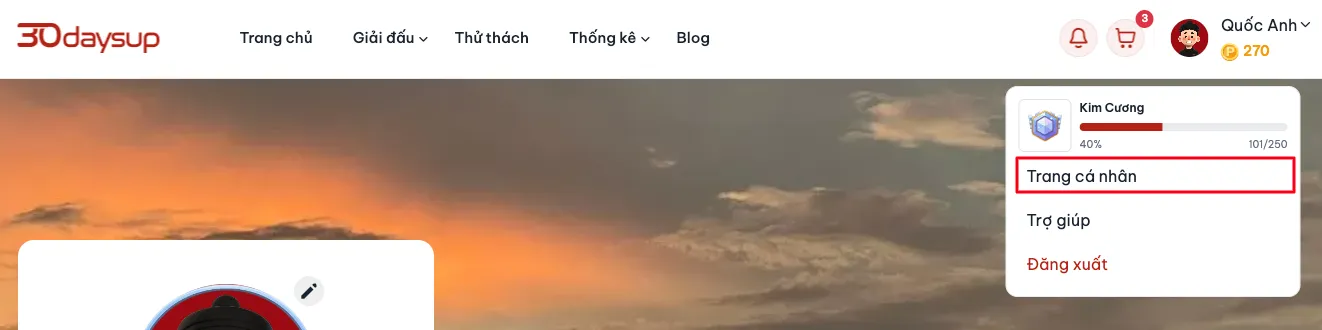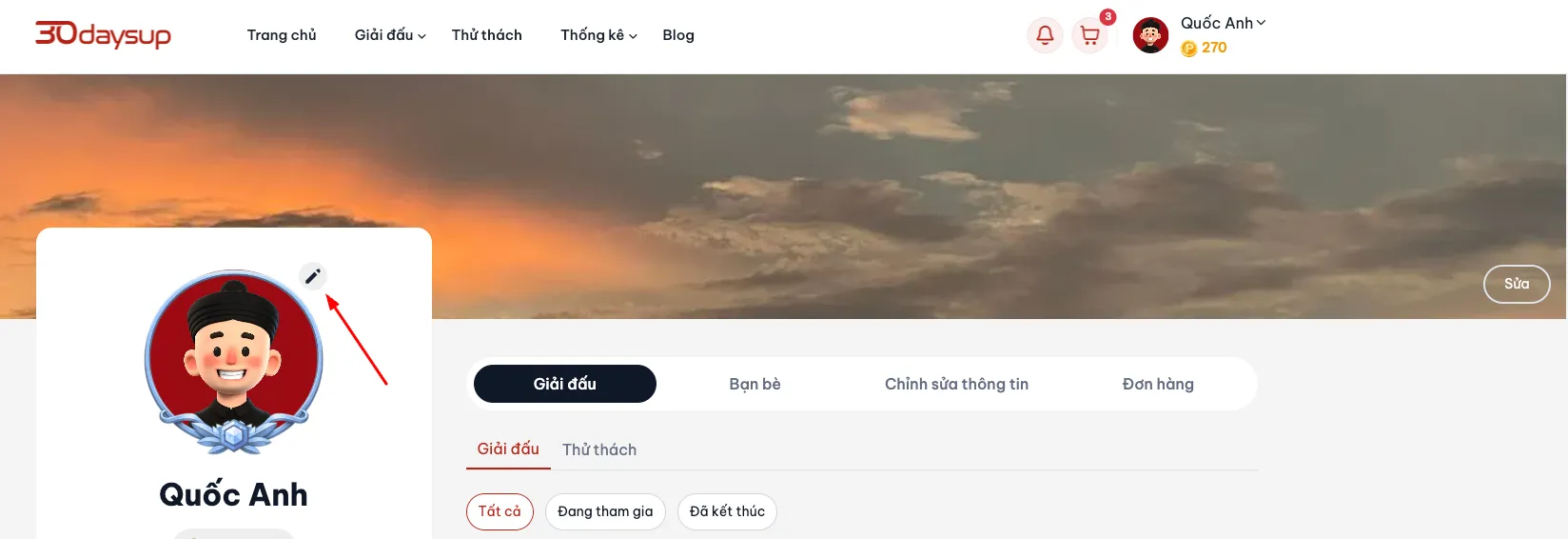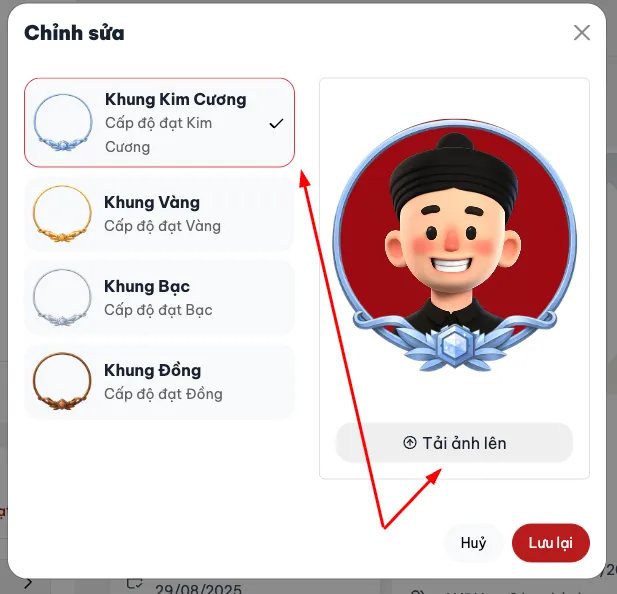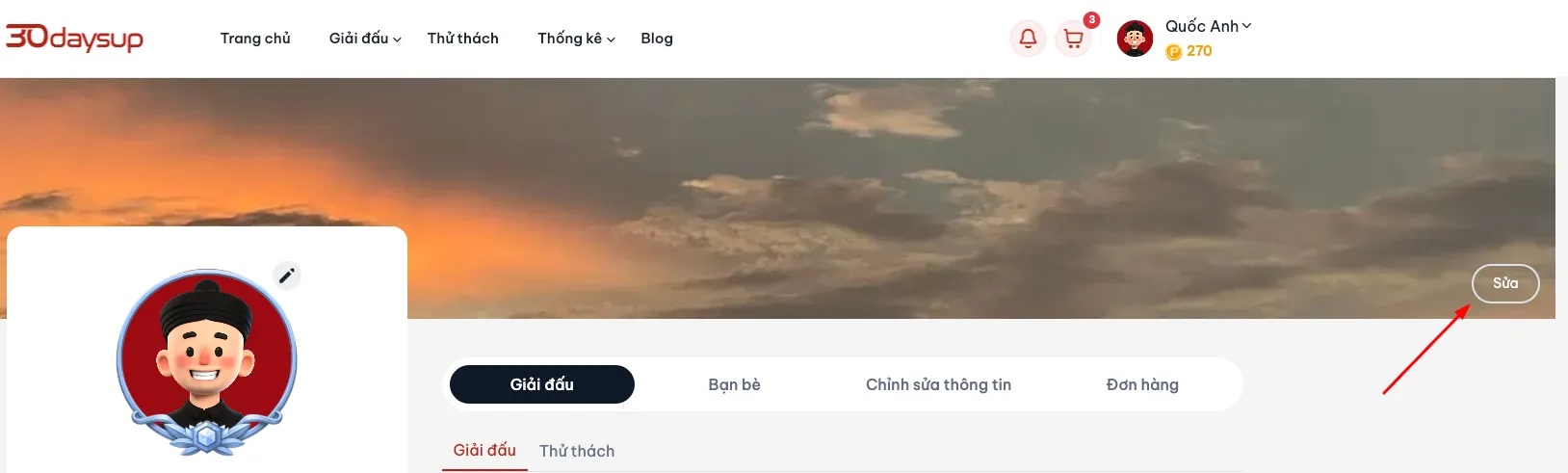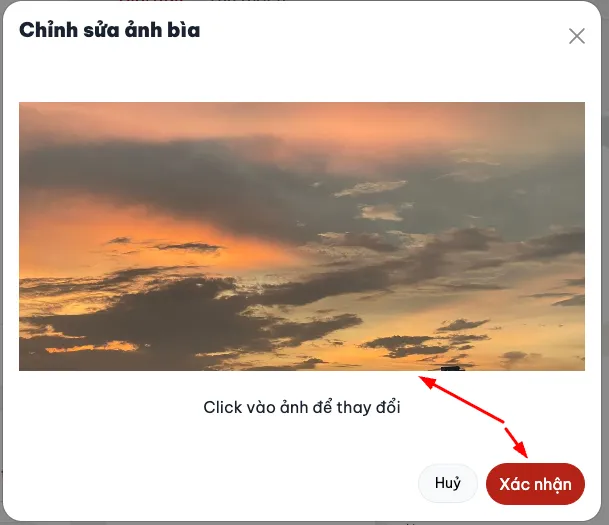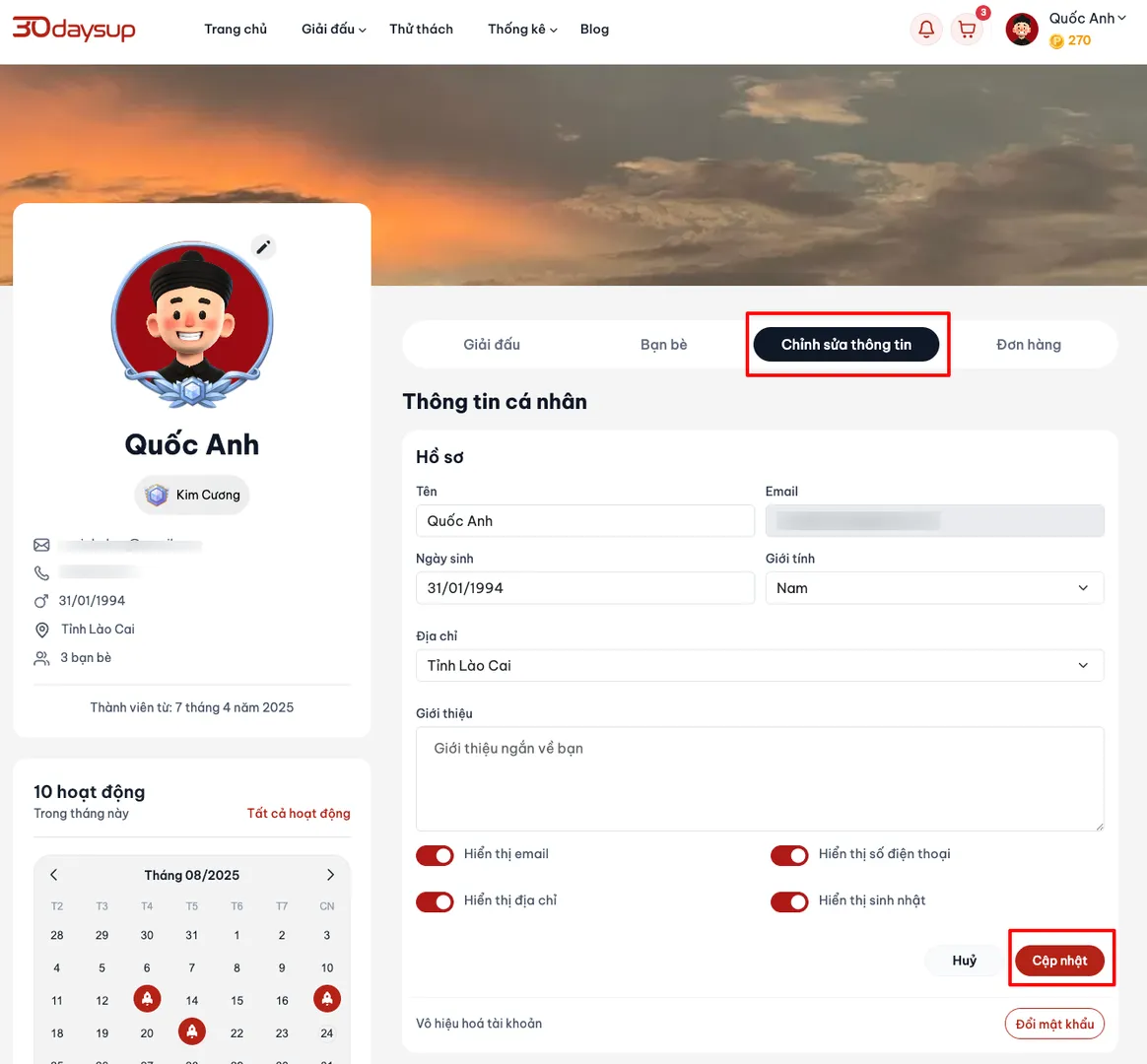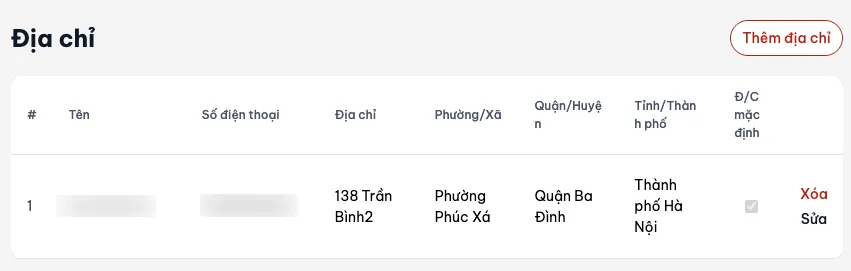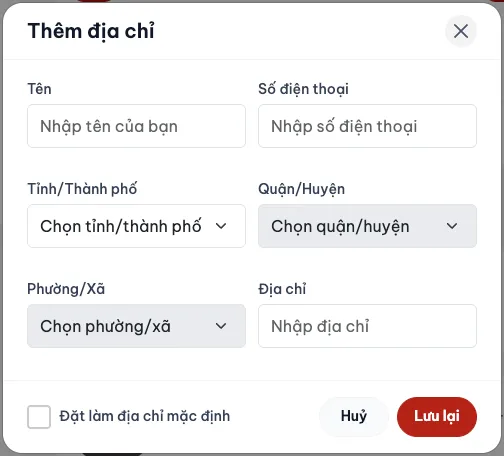HƯỚNG DẪN CHỈNH SỬA THÔNG TIN CÁ NHÂN
Cập nhật lần cuối: 12/07/2025
Dưới đây là các bước thực hiện chỉnh sửa thông tin cá nhân trên hệ thống quản lý tài khoản của 30daysup.
Bước 1. Đăng nhập vào hệ thống
Đảm bảo bạn đã đăng nhập vào tài khoản của mình trên 30daysup.com.
Bước 2. Truy cập trang cá nhân
Tại giao diện trang chủ, nhấn vào tên tài khoản ở góc phải màn hình. Chọn “Trang cá nhân” để truy cập hồ sơ của bạn.
Bước 3. Chỉnh sửa thông tin
Tại đây bạn có thể chỉnh sửa các thông tin sau:
Chỉnh sửa ảnh đại diện
- Trong trang cá nhân, chọn mục biểu tượng chỉnh sửa dưới ảnh đại diện
- Sau đó tải lên ảnh đại diện mong muốn. Đồng thời, có thể chọn khung ảnh đại diện đang sở hữu
- Chọn “Lưu lại” để cập nhật ảnh đại diện.
Chỉnh sửa ảnh bìa
- Trong trang cá nhân, chọn nút “Sửa” ở góc phải ảnh bìa
- Click vào ảnh bìa hiện tại. Chọn ảnh bìa mới. Sau đó ấn “Lưu lại”
- Ảnh bìa sẽ được thay đổi.
Chỉnh sửa thông tin cá nhân
Trong trang cá nhân, chọn mục “Chỉnh sửa thông tin”. Tại đây, bạn có thể thay đổi các thông tin cá nhân của mình. Sau khi chỉnh sửa xong chọn “Cập nhật” để lưu lại thông tin
Lưu ý: Nếu bạn thay đổi thông tin nhưng không nhấn “Cập nhật”, hệ thống sẽ không ghi nhận và lưu các thay đổi của bạn.
Chỉnh sửa địa chỉ giao hàng
- Vẫn trong mục “Chỉnh sửa thông tin”. Kéo xuống phần địa chỉ:
- Ở đây bạn có thể thêm mới, sửa, xóa và chọn địa chỉ mặc định mong muốn.
Lưu ý: Chỉ có thể thêm tối đa 5 địa chỉ và chọn 1 địa chỉ mặc định.